OPEL ADAM 2014 Brukerhåndbok for infotainmentsystem
Manufacturer: OPEL, Model Year: 2014, Model line: ADAM, Model: OPEL ADAM 2014Pages: 105, PDF Size: 1.84 MB
Page 11 of 105
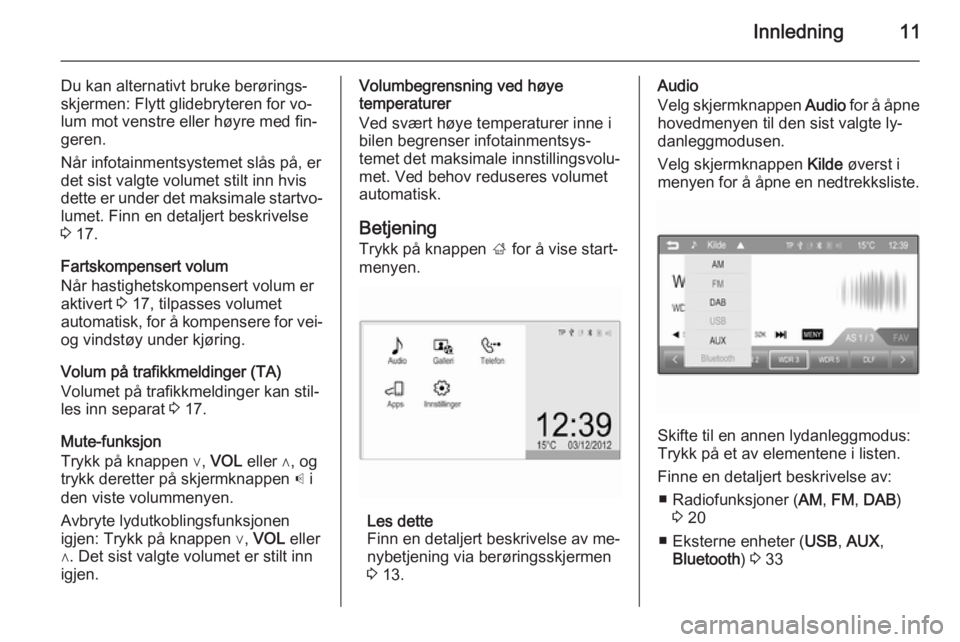
Innledning11
Du kan alternativt bruke berørings‐skjermen: Flytt glidebryteren for vo‐
lum mot venstre eller høyre med fin‐
geren.
Når infotainmentsystemet slås på, er
det sist valgte volumet stilt inn hvis
dette er under det maksimale startvo‐
lumet. Finn en detaljert beskrivelse
3 17.
Fartskompensert volum
Når hastighetskompensert volum er
aktivert 3 17, tilpasses volumet
automatisk, for å kompensere for vei- og vindstøy under kjøring.
Volum på trafikkmeldinger (TA)
Volumet på trafikkmeldinger kan stil‐
les inn separat 3 17.
Mute-funksjon
Trykk på knappen ∨, VOL eller ∧, og
trykk deretter på skjermknappen p i
den viste volummenyen.
Avbryte lydutkoblingsfunksjonen
igjen: Trykk på knappen ∨, VOL eller
∧. Det sist valgte volumet er stilt inn igjen.Volumbegrensning ved høye
temperaturer
Ved svært høye temperaturer inne i
bilen begrenser infotainmentsys‐
temet det maksimale innstillingsvolu‐
met. Ved behov reduseres volumet
automatisk.
Betjening Trykk på knappen ; for å vise start‐
menyen.
Les dette
Finn en detaljert beskrivelse av me‐
nybetjening via berøringsskjermen
3 13.
Audio
Velg skjermknappen Audio for å åpne
hovedmenyen til den sist valgte ly‐
danleggmodusen.
Velg skjermknappen Kilde øverst i
menyen for å åpne en nedtrekksliste.
Skifte til en annen lydanleggmodus:
Trykk på et av elementene i listen.
Finne en detaljert beskrivelse av: ■ Radiofunksjoner ( AM, FM , DAB )
3 20
■ Eksterne enheter ( USB, AUX ,
Bluetooth ) 3 33
Page 12 of 105
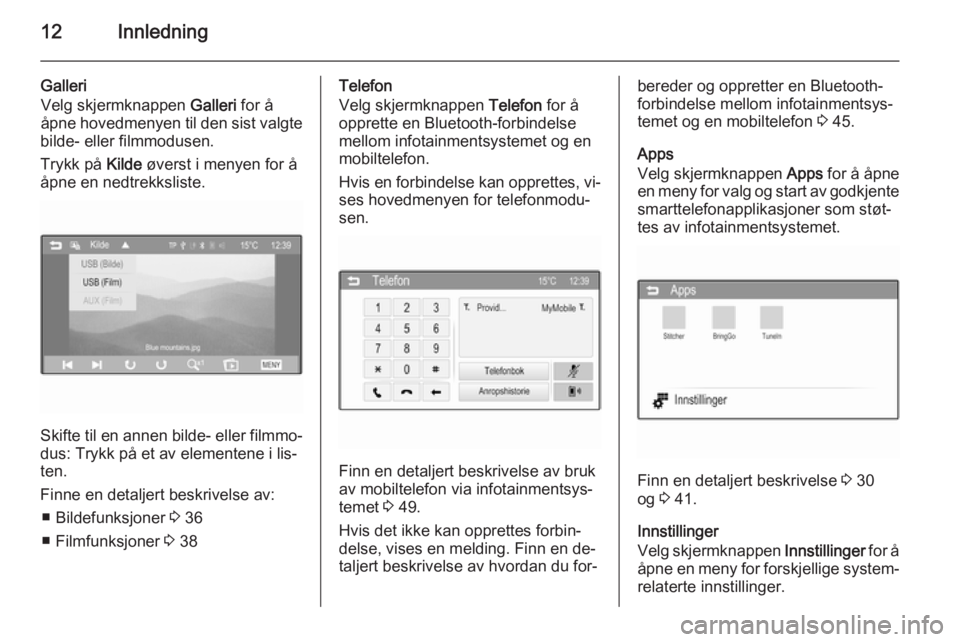
12Innledning
Galleri
Velg skjermknappen Galleri for å
åpne hovedmenyen til den sist valgte
bilde- eller filmmodusen.
Trykk på Kilde øverst i menyen for å
åpne en nedtrekksliste.
Skifte til en annen bilde- eller filmmo‐
dus: Trykk på et av elementene i lis‐
ten.
Finne en detaljert beskrivelse av: ■ Bildefunksjoner 3 36
■ Filmfunksjoner 3 38
Telefon
Velg skjermknappen Telefon for å
opprette en Bluetooth-forbindelse
mellom infotainmentsystemet og en
mobiltelefon.
Hvis en forbindelse kan opprettes, vi‐ ses hovedmenyen for telefonmodu‐
sen.
Finn en detaljert beskrivelse av bruk
av mobiltelefon via infotainmentsys‐
temet 3 49.
Hvis det ikke kan opprettes forbin‐
delse, vises en melding. Finn en de‐
taljert beskrivelse av hvordan du for‐
bereder og oppretter en Bluetooth-
forbindelse mellom infotainmentsys‐
temet og en mobiltelefon 3 45.
Apps
Velg skjermknappen Apps for å åpne
en meny for valg og start av godkjente
smarttelefonapplikasjoner som støt‐
tes av infotainmentsystemet.
Finn en detaljert beskrivelse 3 30
og 3 41.
Innstillinger
Velg skjermknappen Innstillinger for å
åpne en meny for forskjellige system‐ relaterte innstillinger.
Page 13 of 105
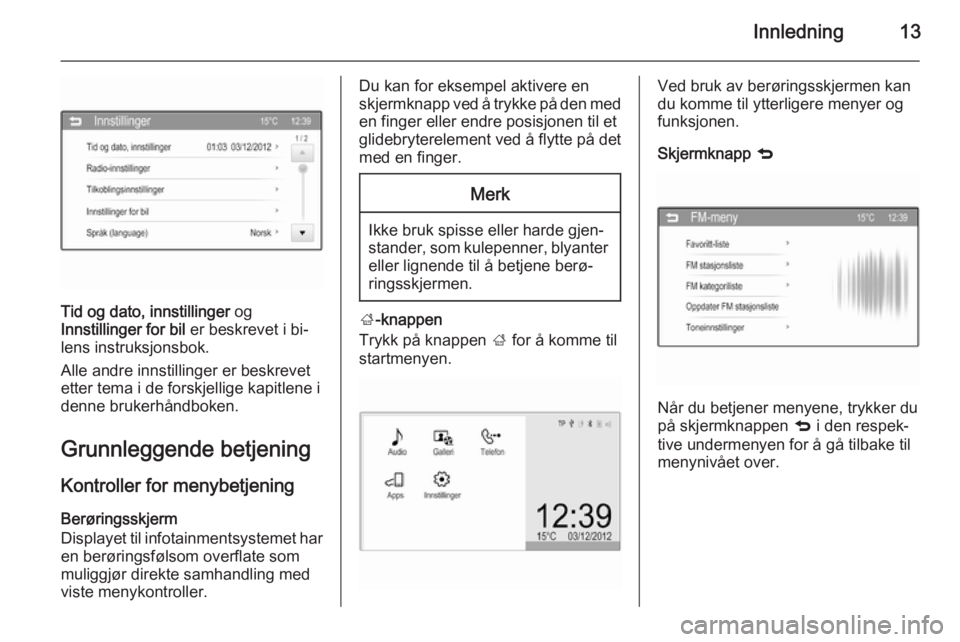
Innledning13
Tid og dato, innstillinger og
Innstillinger for bil er beskrevet i bi‐
lens instruksjonsbok.
Alle andre innstillinger er beskrevet
etter tema i de forskjellige kapitlene i denne brukerhåndboken.
Grunnleggende betjening
Kontroller for menybetjening Berøringsskjerm
Displayet til infotainmentsystemet har en berøringsfølsom overflate som
muliggjør direkte samhandling med
viste menykontroller.
Du kan for eksempel aktivere en
skjermknapp ved å trykke på den med
en finger eller endre posisjonen til et
glidebryterelement ved å flytte på det med en finger.Merk
Ikke bruk spisse eller harde gjen‐
stander, som kulepenner, blyanter
eller lignende til å betjene berø‐
ringsskjermen.
; -knappen
Trykk på knappen ; for å komme til
startmenyen.
Ved bruk av berøringsskjermen kan
du komme til ytterligere menyer og
funksjonen.
Skjermknapp q
Når du betjener menyene, trykker du
på skjermknappen q i den respek‐
tive undermenyen for å gå tilbake til menynivået over.
Page 14 of 105
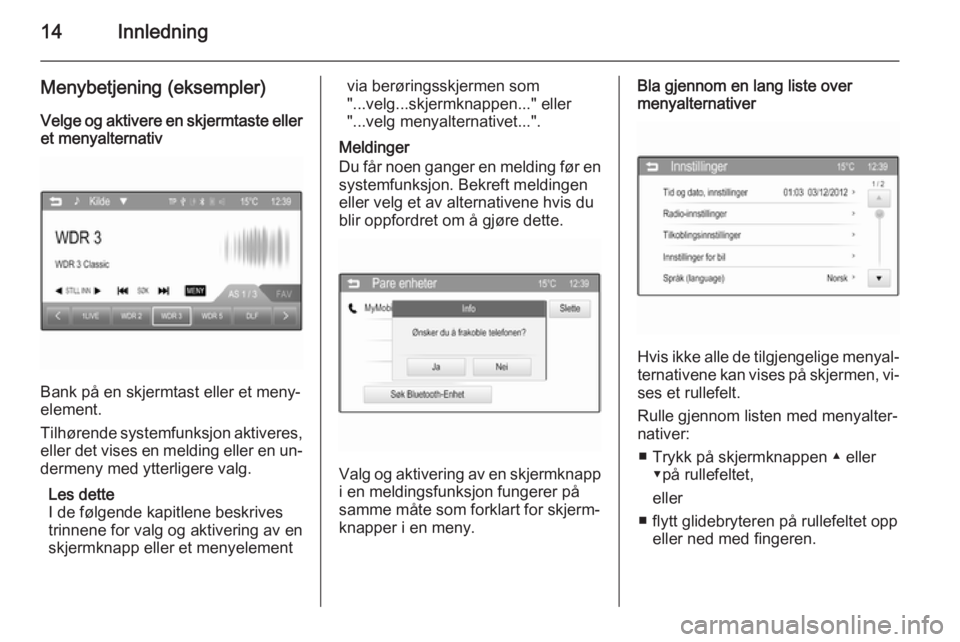
14Innledning
Menybetjening (eksempler)
Velge og aktivere en skjermtaste eller et menyalternativ
Bank på en skjermtast eller et meny‐
element.
Tilhørende systemfunksjon aktiveres,
eller det vises en melding eller en un‐ dermeny med ytterligere valg.
Les dette
I de følgende kapitlene beskrives
trinnene for valg og aktivering av en
skjermknapp eller et menyelement
via berøringsskjermen som
"...velg...skjermknappen..." eller
"...velg menyalternativet...".
Meldinger
Du får noen ganger en melding før en systemfunksjon. Bekreft meldingen
eller velg et av alternativene hvis du
blir oppfordret om å gjøre dette.
Valg og aktivering av en skjermknapp
i en meldingsfunksjon fungerer på
samme måte som forklart for skjerm‐
knapper i en meny.
Bla gjennom en lang liste over
menyalternativer
Hvis ikke alle de tilgjengelige menyal‐
ternativene kan vises på skjermen, vi‐ ses et rullefelt.
Rulle gjennom listen med menyalter‐
nativer:
■ Trykk på skjermknappen ▲ eller ▼på rullefeltet,
eller
■ flytt glidebryteren på rullefeltet opp eller ned med fingeren.
Page 15 of 105
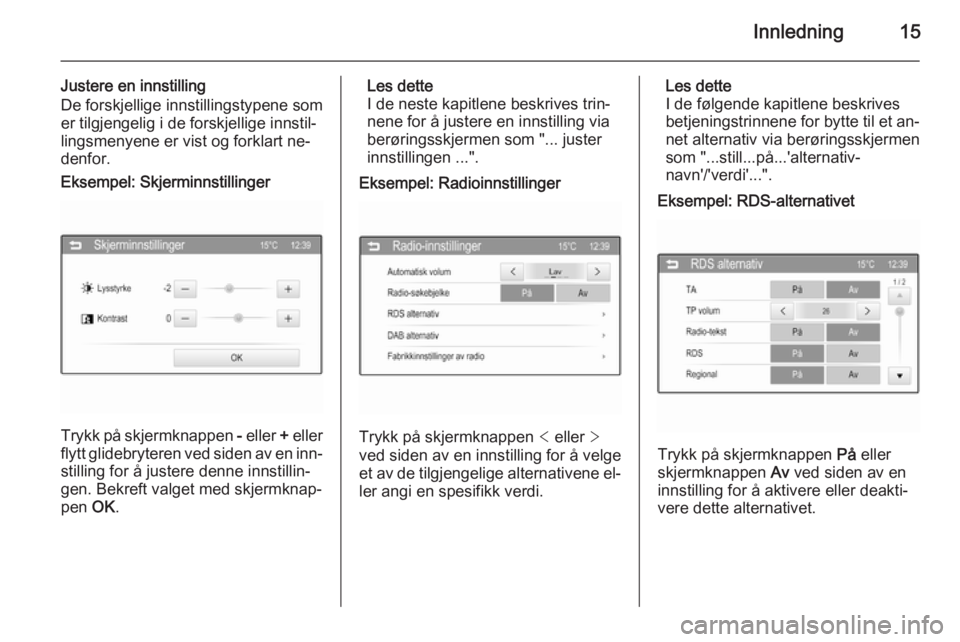
Innledning15
Justere en innstilling
De forskjellige innstillingstypene som er tilgjengelig i de forskjellige innstil‐
lingsmenyene er vist og forklart ne‐
denfor.Eksempel: Skjerminnstillinger
Trykk på skjermknappen - eller + eller
flytt glidebryteren ved siden av en inn‐ stilling for å justere denne innstillin‐
gen. Bekreft valget med skjermknap‐
pen OK.
Les dette
I de neste kapitlene beskrives trin‐
nene for å justere en innstilling via
berøringsskjermen som "... juster
innstillingen ...".Eksempel: Radioinnstillinger
Trykk på skjermknappen < eller >
ved siden av en innstilling for å velge
et av de tilgjengelige alternativene el‐ ler angi en spesifikk verdi.
Les dette
I de følgende kapitlene beskrives
betjeningstrinnene for bytte til et an‐ net alternativ via berøringsskjermensom "...still...på...'alternativ‐
navn'/'verdi'...".Eksempel: RDS-alternativet
Trykk på skjermknappen På eller
skjermknappen Av ved siden av en
innstilling for å aktivere eller deakti‐ vere dette alternativet.
Page 16 of 105
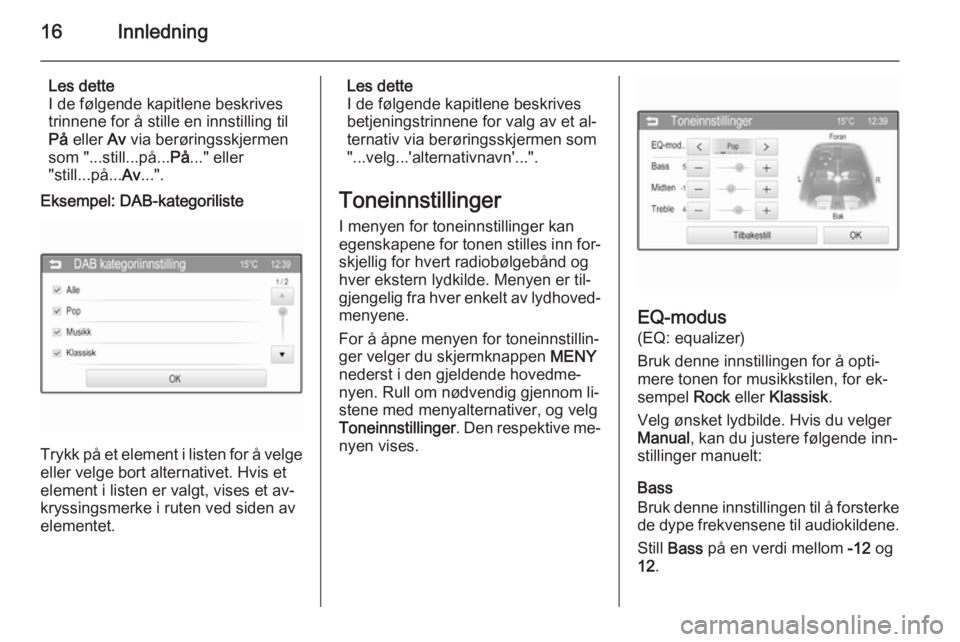
16Innledning
Les dette
I de følgende kapitlene beskrives
trinnene for å stille en innstilling til
På eller Av via berøringsskjermen
som "...still...på... På..." eller
"still...på... Av...".Eksempel: DAB-kategoriliste
Trykk på et element i listen for å velge
eller velge bort alternativet. Hvis et
element i listen er valgt, vises et av‐
kryssingsmerke i ruten ved siden av
elementet.
Les dette
I de følgende kapitlene beskrives
betjeningstrinnene for valg av et al‐
ternativ via berøringsskjermen som "...velg...'alternativnavn'...".
Toneinnstillinger
I menyen for toneinnstillinger kan
egenskapene for tonen stilles inn for‐
skjellig for hvert radiobølgebånd og
hver ekstern lydkilde. Menyen er til‐
gjengelig fra hver enkelt av lydhoved‐ menyene.
For å åpne menyen for toneinnstillin‐
ger velger du skjermknappen MENY
nederst i den gjeldende hovedme‐
nyen. Rull om nødvendig gjennom li‐
stene med menyalternativer, og velg
Toneinnstillinger . Den respektive me‐
nyen vises.
EQ-modus
(EQ: equalizer)
Bruk denne innstillingen for å opti‐
mere tonen for musikkstilen, for ek‐
sempel Rock eller Klassisk .
Velg ønsket lydbilde. Hvis du velger
Manual , kan du justere følgende inn‐
stillinger manuelt:
Bass
Bruk denne innstillingen til å forsterke de dype frekvensene til audiokildene.
Still Bass på en verdi mellom -12 og
12 .
Page 17 of 105
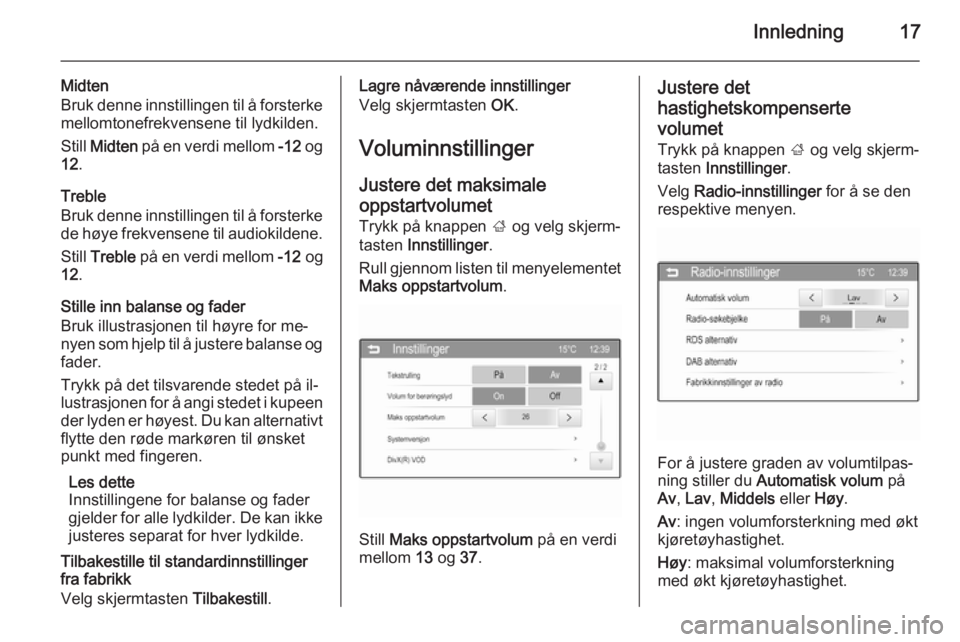
Innledning17
Midten
Bruk denne innstillingen til å forsterke
mellomtonefrekvensene til lydkilden.
Still Midten på en verdi mellom -12 og
12 .
Treble
Bruk denne innstillingen til å forsterke
de høye frekvensene til audiokildene.
Still Treble på en verdi mellom -12 og
12 .
Stille inn balanse og fader
Bruk illustrasjonen til høyre for me‐
nyen som hjelp til å justere balanse og fader.
Trykk på det tilsvarende stedet på il‐
lustrasjonen for å angi stedet i kupeen der lyden er høyest. Du kan alternativt
flytte den røde markøren til ønsket
punkt med fingeren.
Les dette
Innstillingene for balanse og fader
gjelder for alle lydkilder. De kan ikke
justeres separat for hver lydkilde.
Tilbakestille til standardinnstillinger
fra fabrikk
Velg skjermtasten Tilbakestill.Lagre nåværende innstillinger
Velg skjermtasten OK.
Voluminnstillinger
Justere det maksimale oppstartvolumet Trykk på knappen ; og velg skjerm‐
tasten Innstillinger .
Rull gjennom listen til menyelementet
Maks oppstartvolum .
Still Maks oppstartvolum på en verdi
mellom 13 og 37.
Justere det
hastighetskompenserte volumet
Trykk på knappen ; og velg skjerm‐
tasten Innstillinger .
Velg Radio-innstillinger for å se den
respektive menyen.
For å justere graden av volumtilpas‐
ning stiller du Automatisk volum på
Av , Lav , Middels eller Høy.
Av : ingen volumforsterkning med økt
kjøretøyhastighet.
Høy : maksimal volumforsterkning
med økt kjøretøyhastighet.
Page 18 of 105
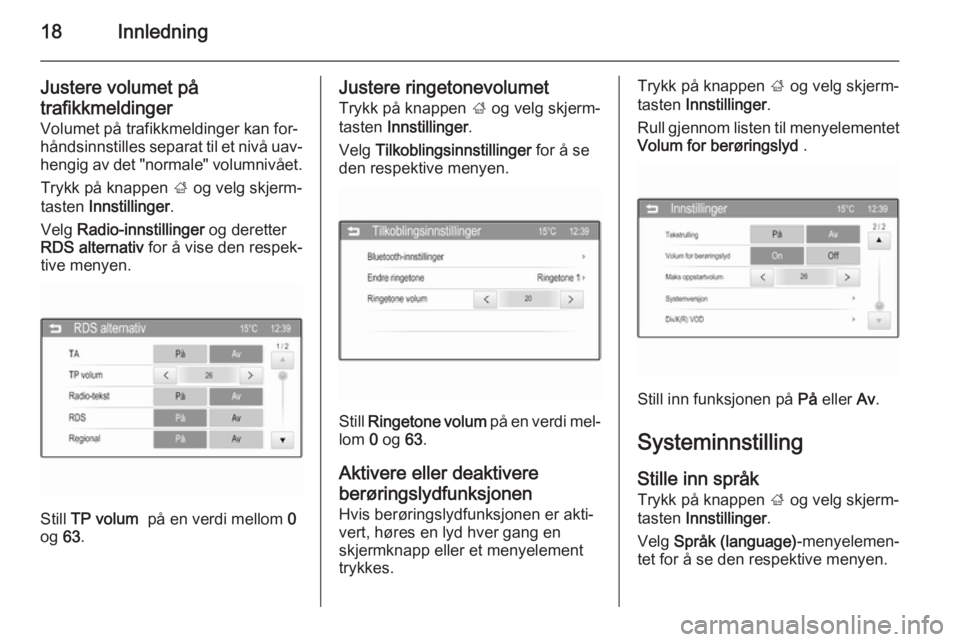
18Innledning
Justere volumet på
trafikkmeldinger Volumet på trafikkmeldinger kan for‐
håndsinnstilles separat til et nivå uav‐
hengig av det "normale" volumnivået.
Trykk på knappen ; og velg skjerm‐
tasten Innstillinger .
Velg Radio-innstillinger og deretter
RDS alternativ for å vise den respek‐
tive menyen.
Still TP volum
på en verdi mellom 0
og 63.
Justere ringetonevolumet
Trykk på knappen ; og velg skjerm‐
tasten Innstillinger .
Velg Tilkoblingsinnstillinger for å se
den respektive menyen.
Still Ringetone volum på en verdi mel‐
lom 0 og 63.
Aktivere eller deaktivere
berøringslydfunksjonen
Hvis berøringslydfunksjonen er akti‐
vert, høres en lyd hver gang en
skjermknapp eller et menyelement
trykkes.
Trykk på knappen ; og velg skjerm‐
tasten Innstillinger .
Rull gjennom listen til menyelementet
Volum for berøringslyd .
Still inn funksjonen på På eller Av.
Systeminnstilling
Stille inn språk Trykk på knappen ; og velg skjerm‐
tasten Innstillinger .
Velg Språk (language) -menyelemen‐
tet for å se den respektive menyen.
Page 19 of 105

Innledning19
Trykk på ønsket språk for å stille inn
språket som skal brukes i menytek‐
stene.
Aktivere eller deaktivere tekstrullingsfunksjonen
Hvis lang tekst vises på skjermen,
kan den enten rulles automatisk, eller
den kan rulles én gang og vises i for‐
kortet form.
Trykk på knappen ; og velg skjerm‐
tasten Innstillinger .
Rull gjennom listen til menyelementet Tekstrulling .Hvis du ønsker at teksten skal rulles
automatisk, angir du funksjonen som
På .
Hvis du ønsker at teksten skal rulles
bare én gang, angir du Av.
Tilbakestille til
standardinnstillinger fra fabrikk Alle innstillinger, for eksempel for vo‐ lum og tone, listene med favoritter el‐
ler Bluetooth-enhetslisten kan tilba‐
kestilles til standardinnstillingene fra
fabrikk.
Trykk på knappen ; og velg skjerm‐
tasten Innstillinger .
Velg Radio-innstillinger for å se den
respektive menyen.
Tilbakestille alle innstillinger: Trykk på menyelementet Fabrikkinnstillinger
av radio , og bekreft meldingene som
vises.
Vise systemversjonen
Trykk på knappen ; og velg skjerm‐
tasten Innstillinger .
Rull gjennom listen, og velg menyele‐ mentet Systemversjon .
Page 20 of 105
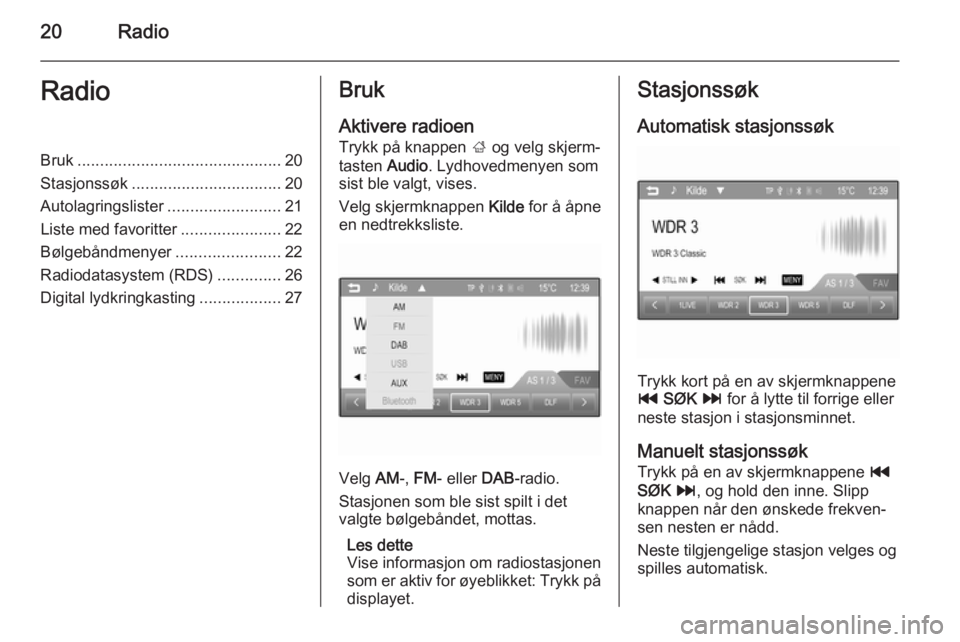
20RadioRadioBruk............................................. 20
Stasjonssøk ................................. 20
Autolagringslister .........................21
Liste med favoritter ......................22
Bølgebåndmenyer .......................22
Radiodatasystem (RDS) ..............26
Digital lydkringkasting ..................27Bruk
Aktivere radioen Trykk på knappen ; og velg skjerm‐
tasten Audio. Lydhovedmenyen som
sist ble valgt, vises.
Velg skjermknappen Kilde for å åpne
en nedtrekksliste.
Velg AM-, FM - eller DAB-radio.
Stasjonen som ble sist spilt i det
valgte bølgebåndet, mottas.
Les dette
Vise informasjon om radiostasjonen
som er aktiv for øyeblikket: Trykk på displayet.
Stasjonssøk
Automatisk stasjonssøk
Trykk kort på en av skjermknappene
t SØK v for å lytte til forrige eller
neste stasjon i stasjonsminnet.
Manuelt stasjonssøk
Trykk på en av skjermknappene t
SØK v , og hold den inne. Slipp
knappen når den ønskede frekven‐ sen nesten er nådd.
Neste tilgjengelige stasjon velges og
spilles automatisk.